1.1选择安装方式
在此以dell R610为例,开机进入BIOS(按F11)调整启动项设置为光驱或USB启动
在放入光盘或者U盘引导之后,进入如下界面,直接点击install(64才有这种界面)
1.2 选择语言(最好是选择英文)
安装程序以英语开始,但第一步允许用户选择后面过程使用的语言。比如选择 Chinese,会提供完全中文的安装界面。这一选项也被用来定义在后续阶段(特别是键盘布局)更相关的默认选择。
1.3 选择国家(选择other →asia → china)
1.4选择键盘布局(美式键盘)
1.5检测硬件
大多数情况下,这一步是完全自动的。安装程序探测你的硬件,并试图确定使用的 CD-ROM 驱动器,以访问其内容。加载相应的各种探测到的硬件组件的驱动模块,为了读取它然后 “挂载” CD-ROM。前几项步骤完全包括在安装 CD 的引导镜像里,BIOS 从 CD 引导的时候加载进了内存的一个受限大小的文件。
安装程序可以处理大部分主要的硬盘,特别是标准的 ATAPI 外部设备(有时也叫做 IDE 和 EIDE)。然而,如果探测到 CD-ROM 读取失败,安装程序会提供相应 CD-ROM 驱动器的内核模块选项加载(比如从 U盘引导)。
1.6加载组件
1.7 检测网络硬件
1.8 配置网络(如果不希望使用本地网络现成的 DHCP 服务器,因为你更想在安装过程中定义静态 IP 地址,你可以在从 CD-ROM 引导时增加 netcfg/use_dhcp=false选项。你只需到所需的菜单项按 TAB并在按 Enter键前增加所需的选项。)
小提示:
许多局域网的基于这样一个隐含的假设,即所有的机器都是可以信任的,一台计算机的配置的导致的问题,往往会影响整个网络。因此,在征得你的系统管理员的设置认定之前,不要把你的机器连到网络上(例如 IP地址,子网掩码和广播地址)。
1.9配置时钟
2.0 管理员密码(root 用户的密码要设的长(多于6个字符)并尽可能复杂。)
2.1 建第一个用户(普通用户)
2.2 检测磁盘和其他设备,这一步自动检测安装 Debian 的硬盘。下一步将是:分区
2.3开始分区的工具(普通PC服务器的安装我们选择第一个)
一般来说分区对新用户有一定难度。需要定义各种划分的磁盘分区,在上面建Linux 文件系统和虚拟内存。这是件复杂的任务,如果你想保存这个硬盘上的另一个系统。本质上,你只要确定不要修改分区表(也不要修改分区大小就不会损坏数据)。
使用硬盘分区
2.4引导分区
不同的文件系统选择分区是不同的,上面是最简单的分区方法
日志型文件系统 (比如ext3, ext4, btrfs, reiserfs,或者xfs) 需要特殊的措施,在突然异常中断后不需要分析整个硬盘情况下,使得文件系统可以返回到前一个正常的状态(ext2的情况也是如此)。这个功能实现方法是,在实际执行操作前通过日志记录操作的描述。如果操作被打断,可以通过日志实现 “回放” 。相反地,如果中断发生在日志的更新过程中,最后请求的变化被简单忽略;将要写入的数据会丢失,但硬盘上没有变化的数据它们会保持一致。这就是这个文件系统的事务机制。
2.5验证分区
2.6安装基本系统
2.7配置包管理 (apt)
2.8选择安装包
2.9装 GRUB 引导程序,完成安装并重启
3.1安装附加软件
apt-get或者aptitude命令手动安装需要的软件包(这两个命令都可以从命令行执行)。
转载于:https://blog.51cto.com/lovers/1394338







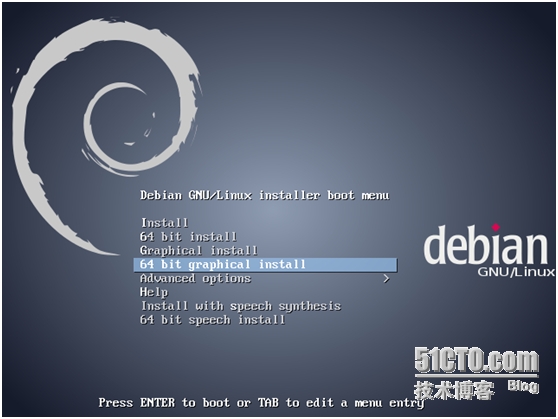
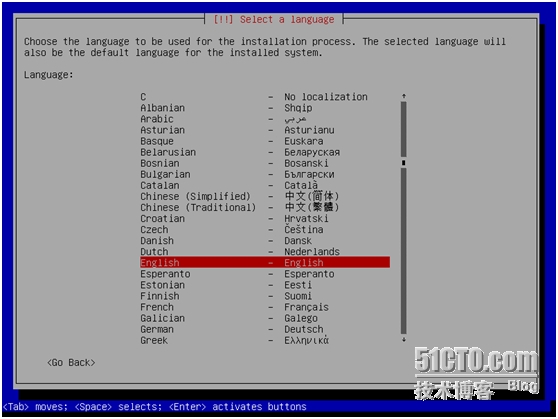
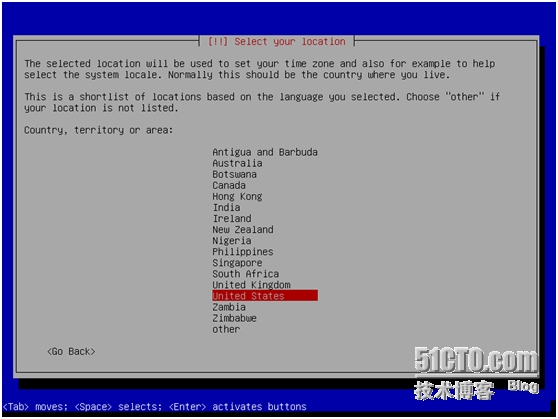
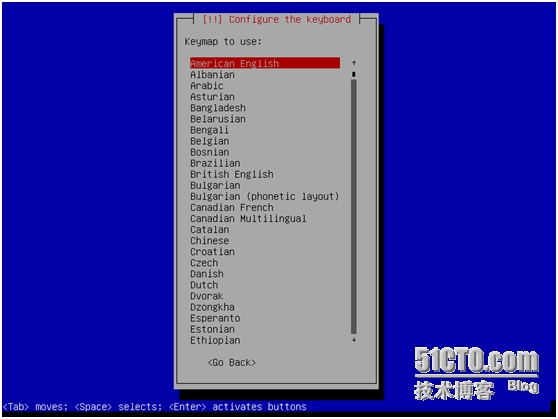
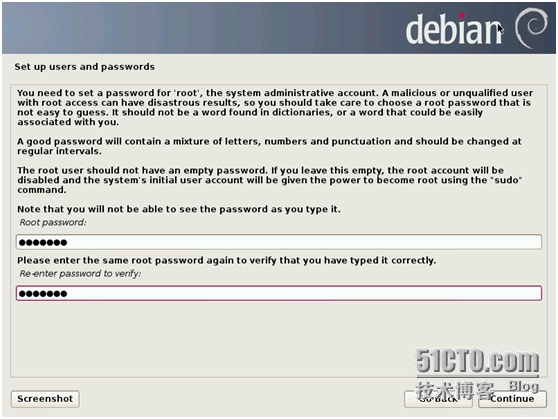
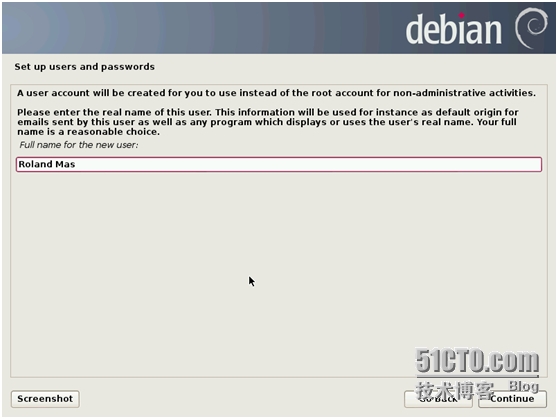
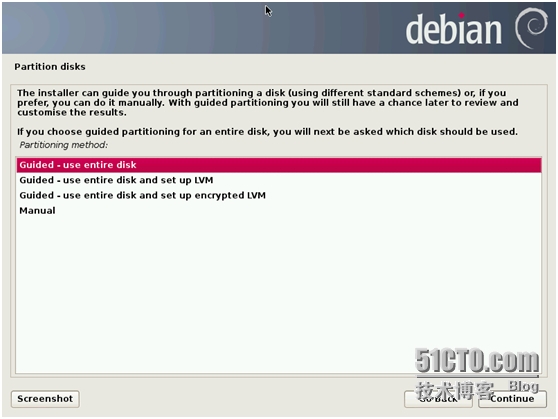
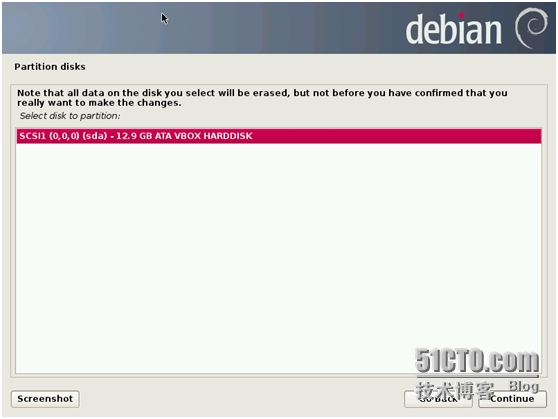
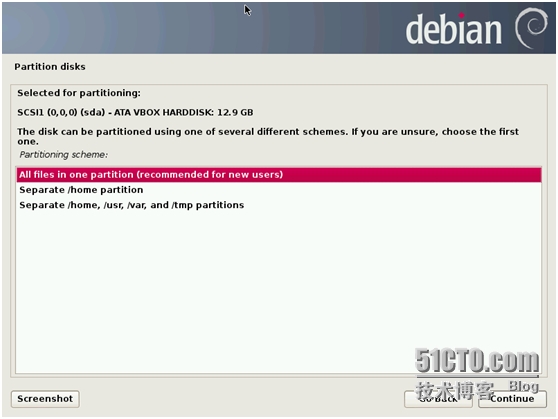
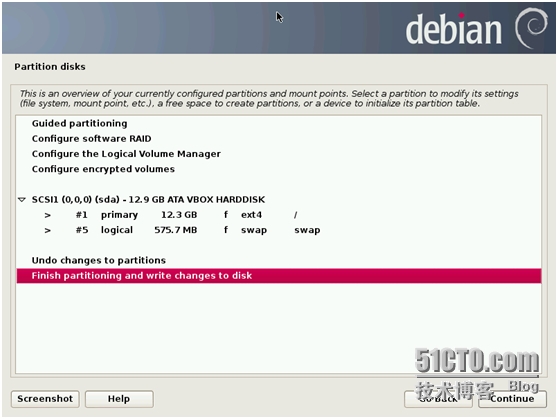
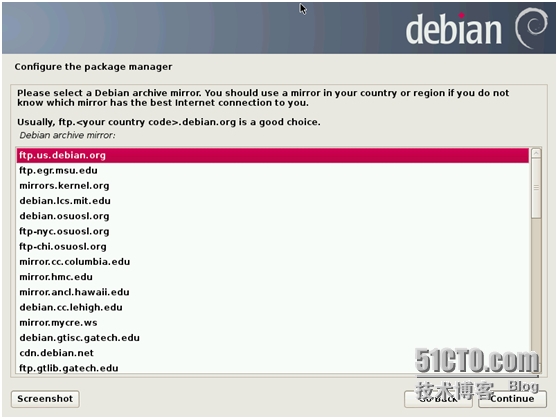
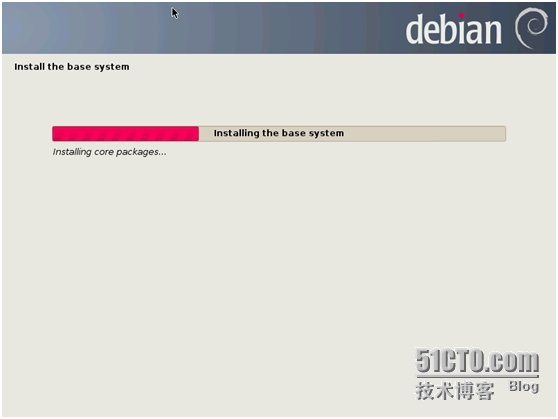
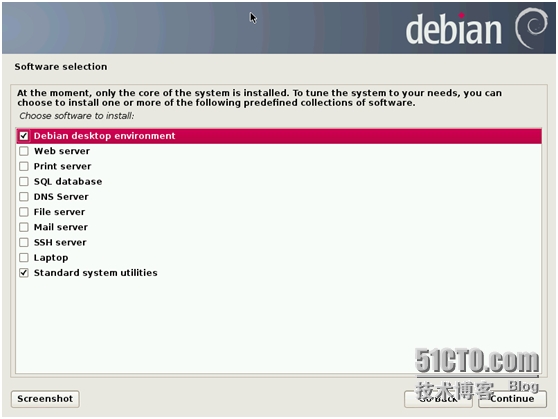
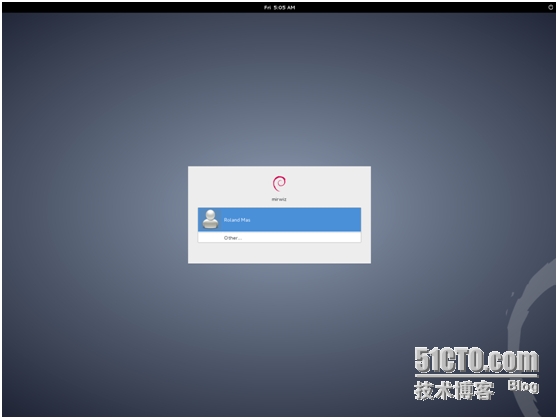














 621
621











 被折叠的 条评论
为什么被折叠?
被折叠的 条评论
为什么被折叠?








